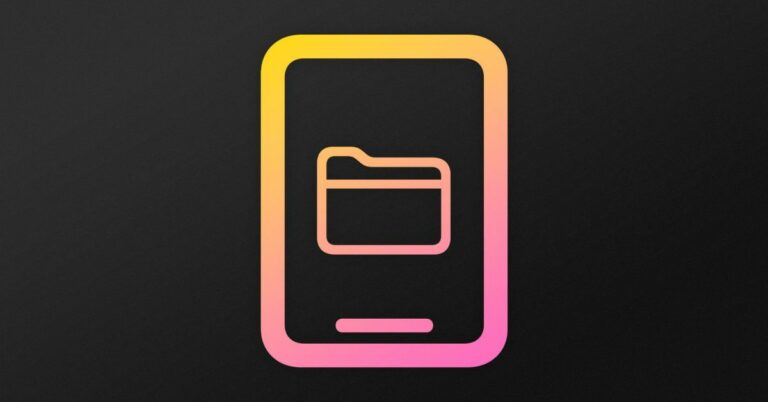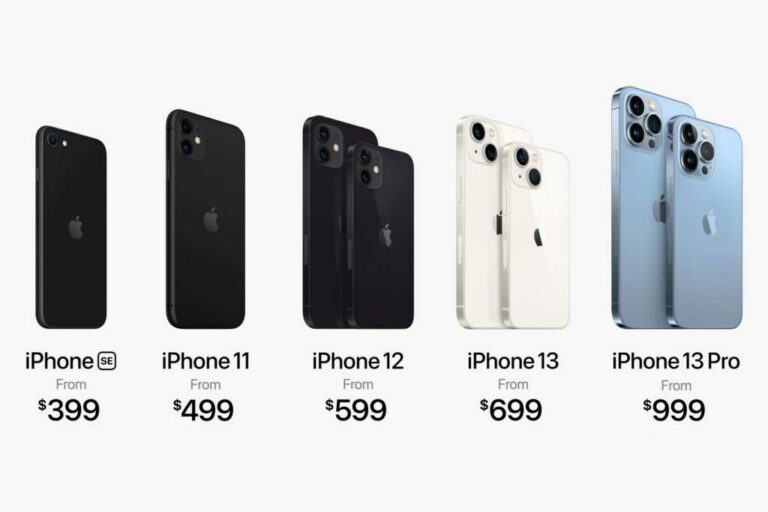Как восстановить заводские настройки iPad и стереть все содержимое и настройки
Независимо от того, продаете ли вы свой iPad, у вас есть проблемы или вы просто хотите начать с нуля, существует множество причин, по которым вам может потребоваться его сброс. Давайте посмотрим, как восстановить заводские настройки вашего iPad и стереть на нем все.
Важная вещь, которую нужно иметь в виду, когда вы работаете над сбросом настроек iPad до заводских настроек, заключается в том, что вам нужно будет подключиться к Wi-Fi или сотовой сети и знать свой пароль Apple ID, если у вас включена функция «Найти мой iPad». ,
Кроме того, убедитесь, что у вас есть резервная копия вашего iPad или где-то сохранена важная информация, прежде чем вы сбросите настройки устройства (Настройки> Имя> iCloud> Резервное копирование iCloud). Подробнее об этом читайте в нашем руководстве здесь. У нас также есть подробное пошаговое руководство по заводской настройке вашего Mac.
Программы для Windows, мобильные приложения, игры - ВСЁ БЕСПЛАТНО, в нашем закрытом телеграмм канале - Подписывайтесь:)
Прежде чем пройти процесс стирания вашего IPadвы можете выйти из App Store и iCloud (хотя iPadOS вынудит вас выйти из iCloud позже, если у вас включен Find My iPad).
Как восстановить заводские настройки iPad и удалить все содержимое
- Нажмите на настройки а затем нажмите на Общее
- Проведите вниз до самого дна и нажмите на Сброс
- Нажмите Стереть все содержимое и настройки, введите свой пароль (если он у вас есть)
- Нажмите Стереть iPad, Нажмите Стереть iPad еще раз, чтобы подтвердить
- Введите свой пароль Apple ID и нажмите Erase в правом верхнем углу
На этом этапе вся информация на вашем iPad была стерта, и вы должны увидеть экран приветствия iOS, как при первой покупке iPad. Вы можете передать свое устройство кому-то другому, восстановить из резервной копии или настроить iPad как новый.
Вот скриншот пошагового руководства о том, как сбросить настройки iPad до заводских настроек (если у вас не установлен пароль или отключен параметр «Найти мой iPad», вы не увидите эти шаги в процессе сброса):
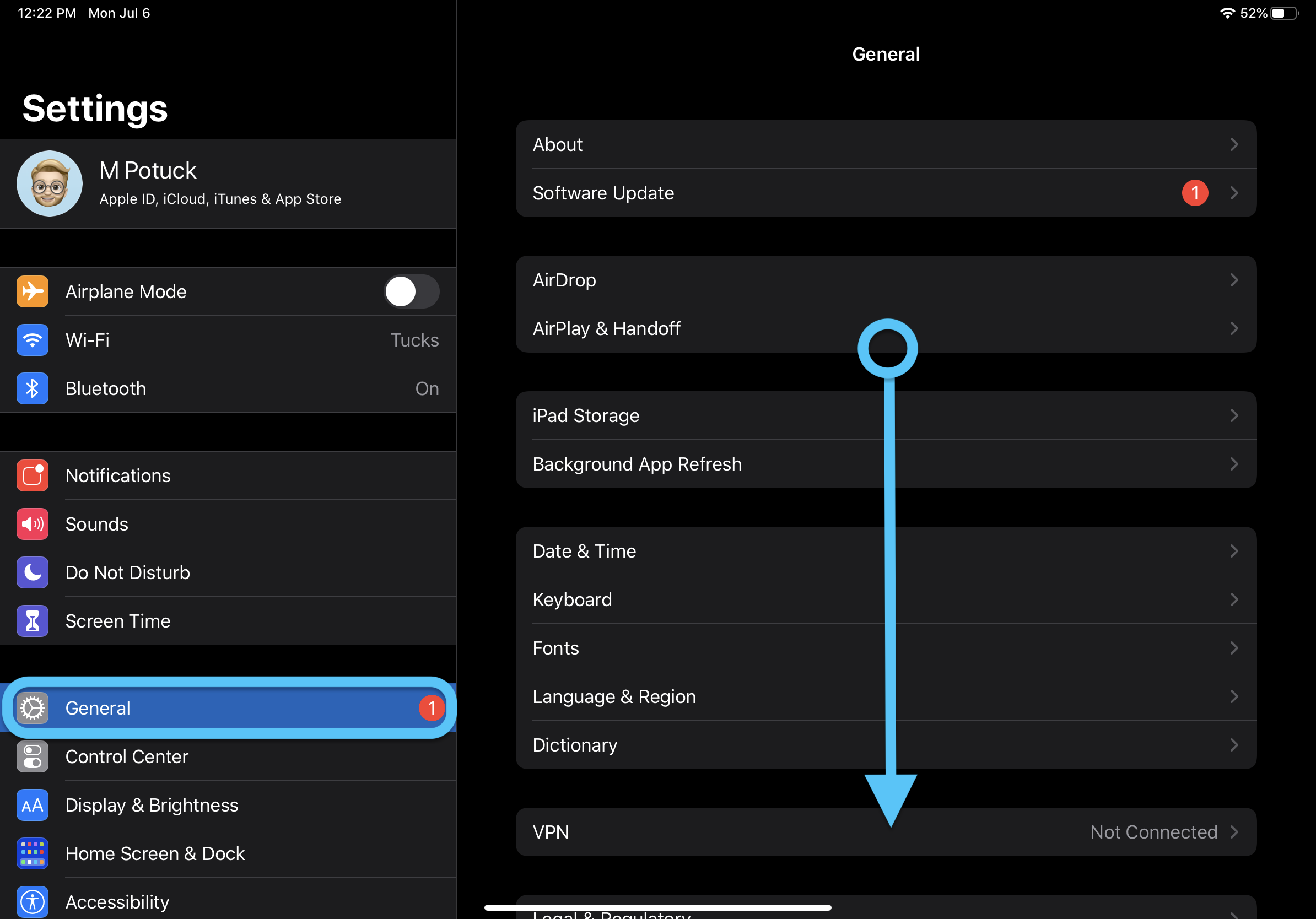
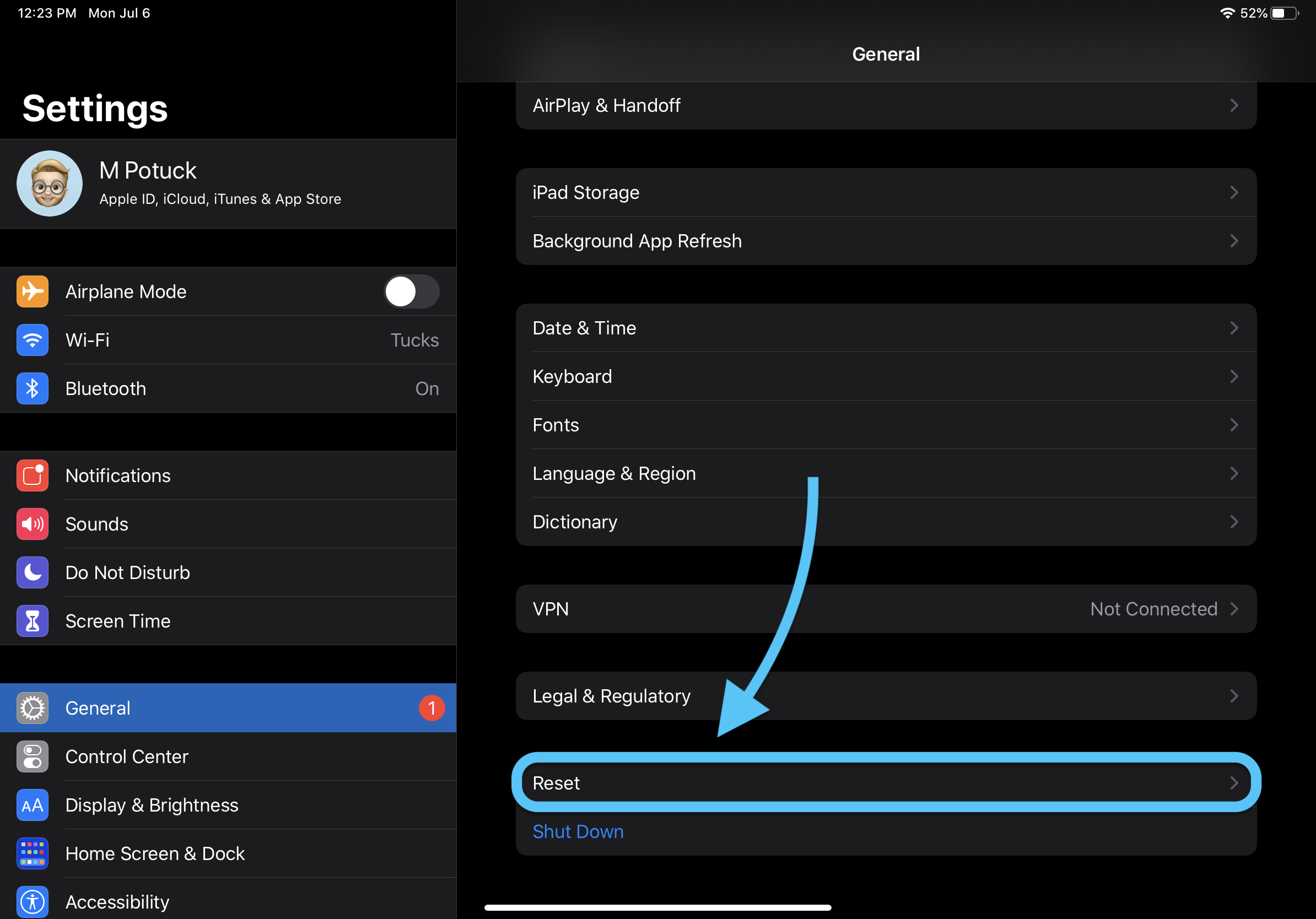
Теперь выберите второй вариант сверху, Стереть все содержимое и настройки, Решите, хотите ли вы сделать еще одну резервную копию или сбросить настройки iPad прямо сейчас.
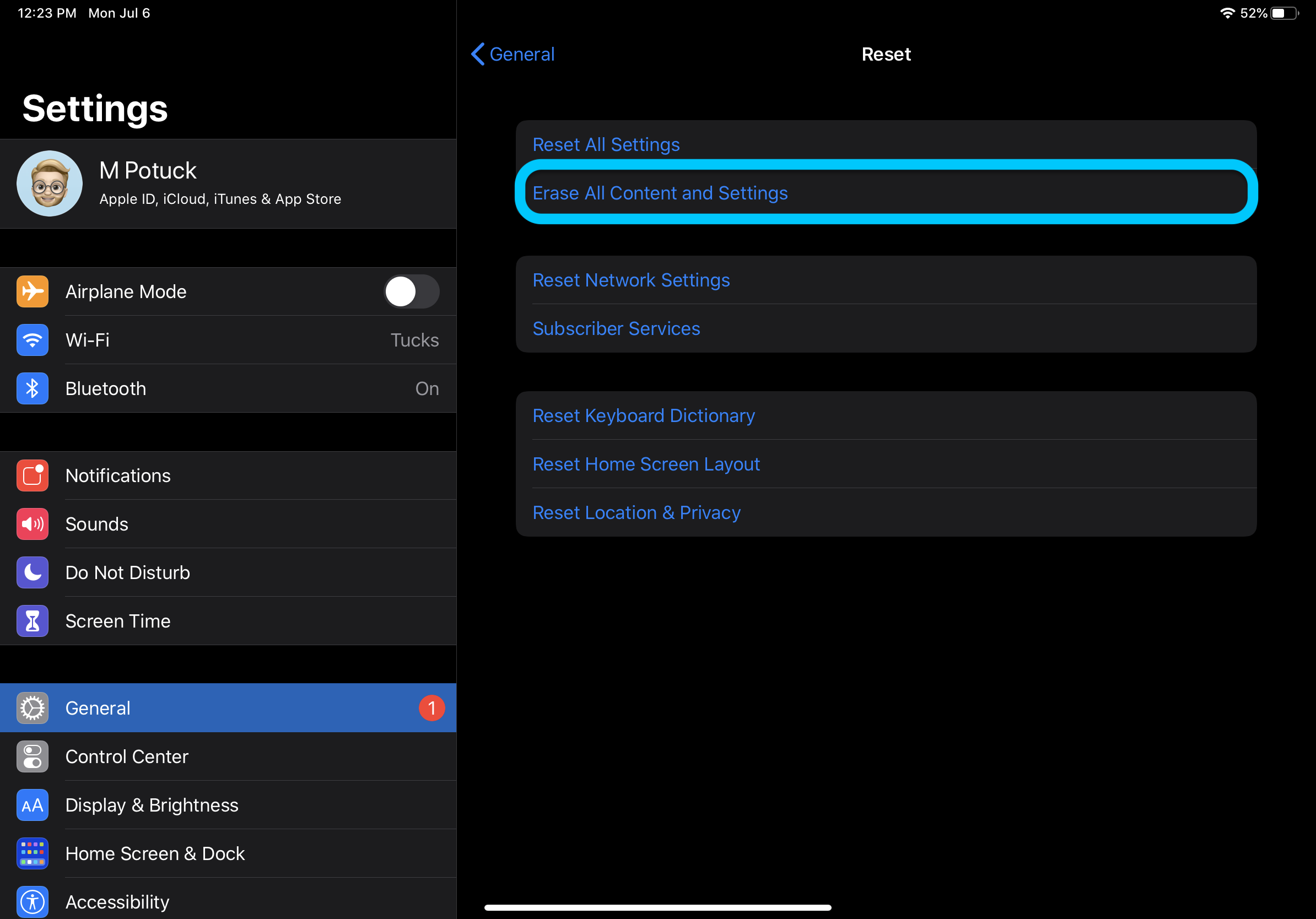
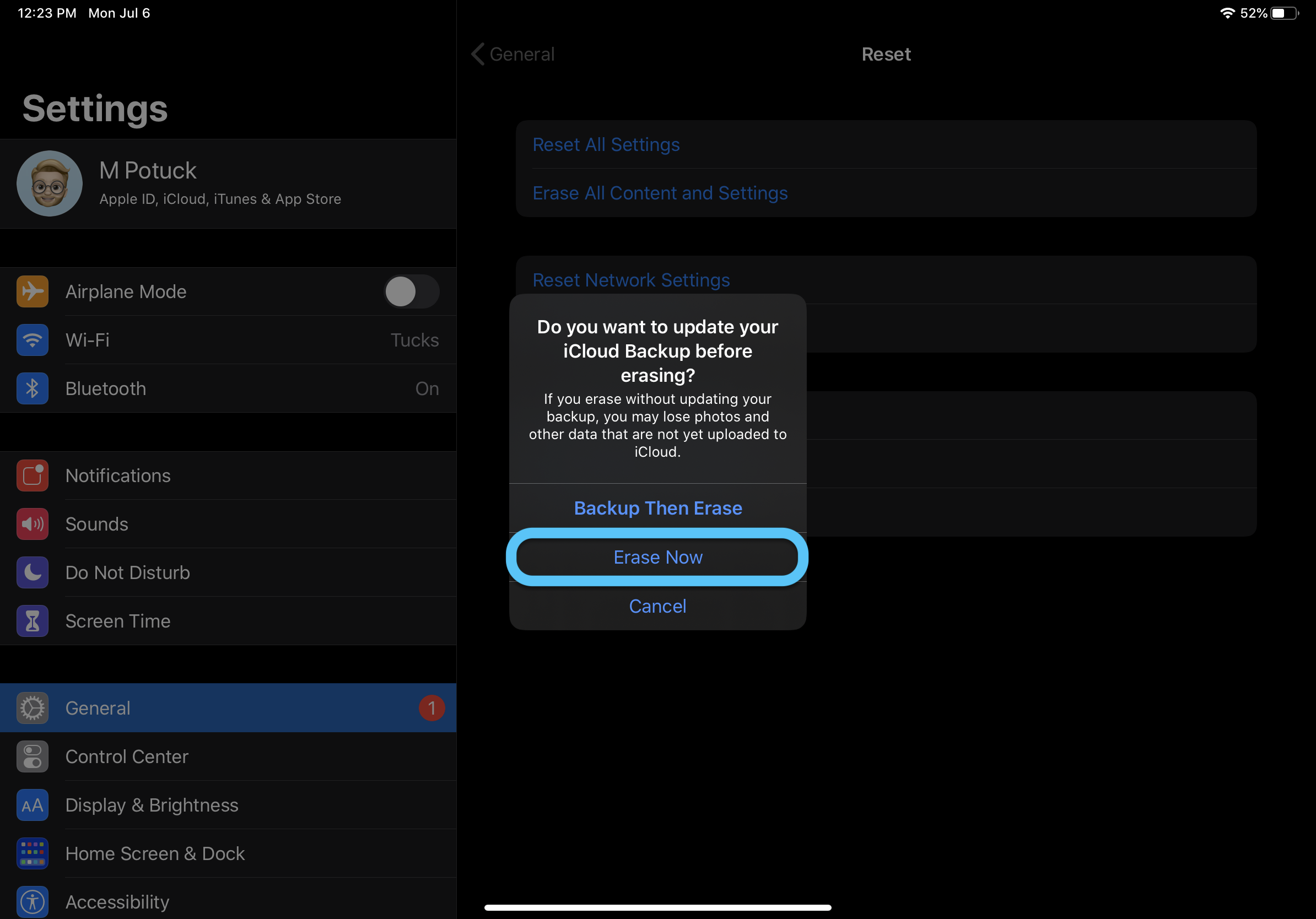
Теперь введите свой пароль, если требуется, и нажмите Erase,
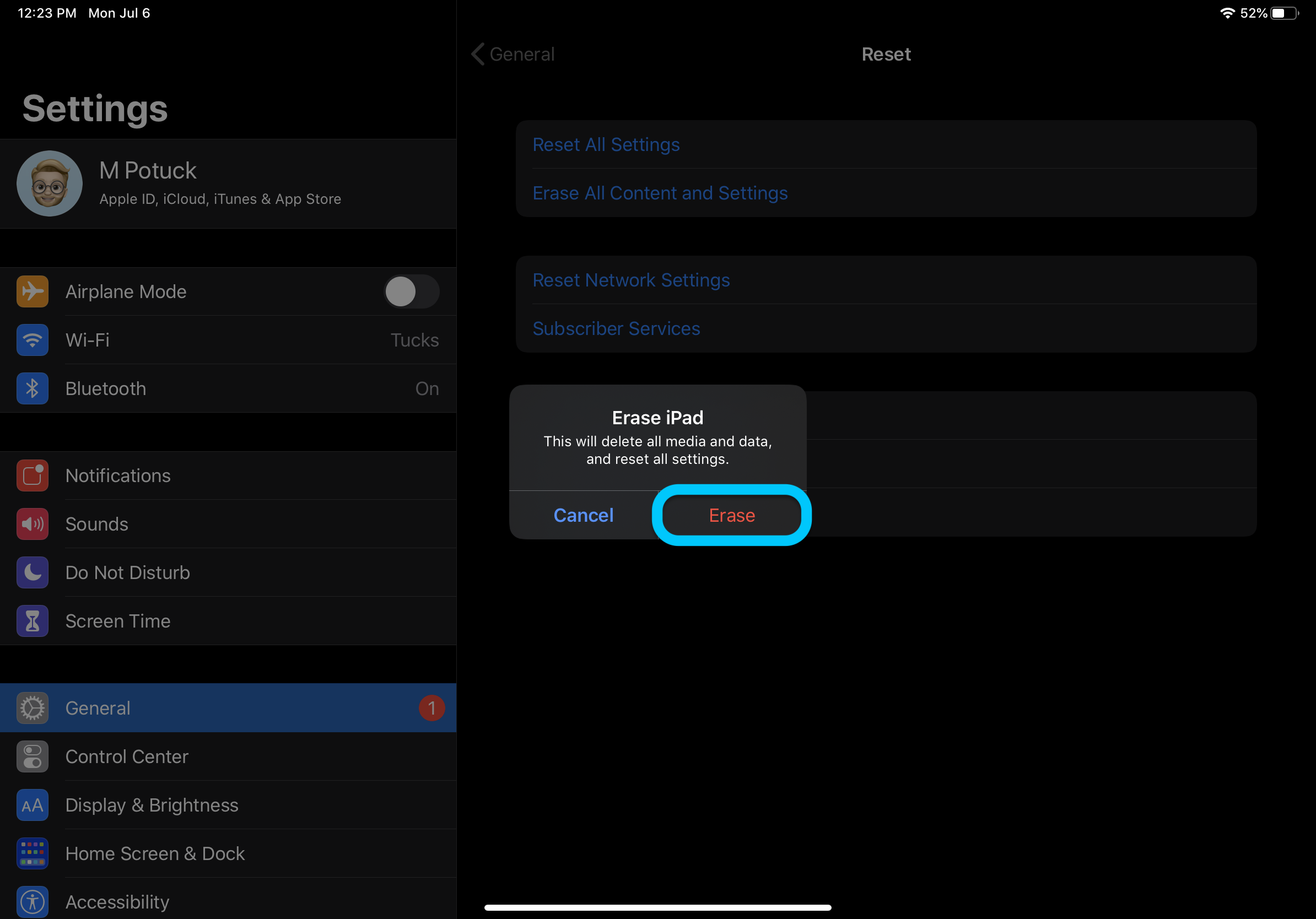
Теперь вас попросят ввести пароль Apple ID, если вы все еще вошли в систему и включили функцию «Найти мой iPad». После ввода нажмите Erase в правом верхнем углу.
Этот процесс иногда занимает несколько минут, но сброс настроек вашего iPad должен быть завершен.
Прочитайте больше уроков от 9to5Mac:
Программы для Windows, мобильные приложения, игры - ВСЁ БЕСПЛАТНО, в нашем закрытом телеграмм канале - Подписывайтесь:)